
Sadržaj
Nova verzija sustava iOS 6 nudi brži pristup osobnoj značajki hotspota i neznatno mijenja korake za uključivanje osobne pristupne točke.
Na iOS-u 6 i iPhone-u 5 s iOS-om 6 nalazi se novi prečac Personal Hotspot na zaslonu glavnog izbornika koji korisnicima omogućuje uključivanje pristupne točke bez dubokog ronjenja u izbornike.
Ti će koraci funkcionirati samo s planovima koji podržavaju osobnu pristupnu točku. Novi Mobile Share planovi o AT&T i planovima Share All na Verizonu uključuju osobnu značajku Hotspot bez dodatne naknade.
Pročitajte: iOS 6 Savjeti i trikovi
Osobna hotspot pretvara iPhone u WiFi usmjerivač koji korisnicima omogućuje povezivanje WiFi uređaja s internetom putem iPhone uređaja. To uključuje prijenosna računala, tablete, prijenosne igraće konzole i još mnogo toga. Budite oprezni jer se povezivanjem, kako se to često naziva, podaci mogu koristiti mnogo brže nego na iPhoneu.
Ako računalo ne vidi iPhone kao pristupnu točku, korisnicima je bolje da se povežu putem USB-a, ali ako to ne uspije, pokušajte uključiti i isključiti WiFi prijenosnog računala kako biste pronašli iPhone hotspot.
Kako uključiti iPhone Hotspot u iOS 6
Dodirnite postavke.
Dodirnite General.

Uključite Hotspot iPhone na iOS 6.
Dodirnite ćelijski.

Uključite povezivanje iPhone 5 i iOS 6.
Dodirnite Osobni hotspot.
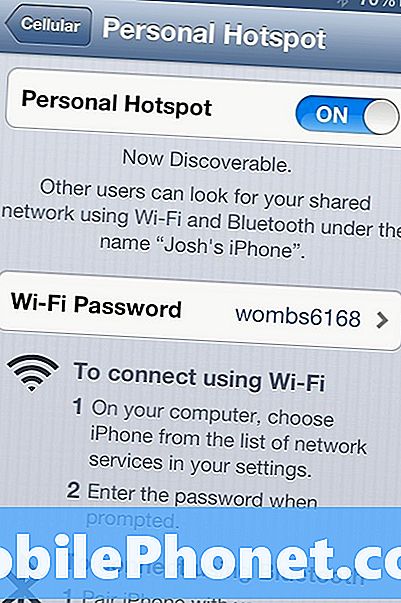
Osobno Hotspot Uključeno i postavljanje lozinke.
Dodirnite Prebaci na Uključeno položaj.
Korisnici koji žele promijeniti lozinku mogu dodirnite polje zaporke i upišite novu zaporku.
Osobna značajka iPhone-a dijeli internetsku vezu preko WiFi-a bez potrebe za dodatnim podešavanjem na većini uređaja, također dijeli vezu preko USB-a ili Bluetootha, iako neka računala možda trebaju instalirati upravljačke programe ili izvesti opcije podešavanja kako bi to učinili.
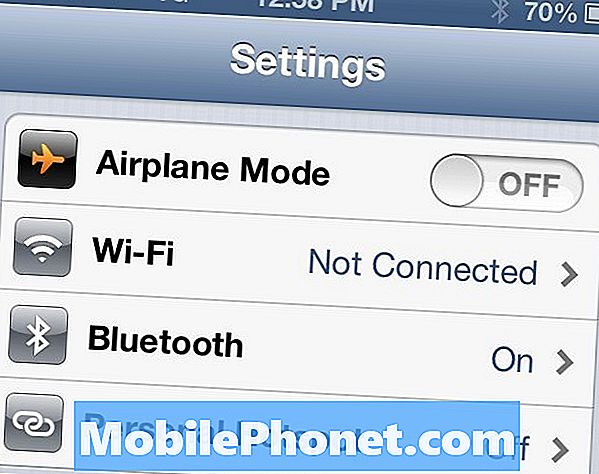
iOS 6 nudi prečac do značajke osobne pristupne točke.

To pokazuje broj uređaja povezanih s hotspotom za iPhone.
Nakon korištenja iPhone hotspota jednom, iPhone postavlja prečac na Personal Hotspot na zaslonu općih postavki, odmah ispod Bluetooth postavke. Time ne možete uključiti pristupnu točku jednim dodirom, ali to je brzi prečac do postavki osobne pristupne točke.
Početni zaslon i mala obavijest dok je u drugim aplikacijama prikazuje broj povezanih uređaja, što je jednostavan način da shvatite koliko uređaja upotrebljava vašu vezu.
IPhone 5 uključuje 4G LTE povezivost koja je i do 10 puta brža od 3G usluga koje se nalaze na iPhone 4S, i brže od mnogih kućnih veza.
Ta povećana brzina čini povezivanje privlačnijim, čak i za multimedijske intenzivne aktivnosti kao što su streaming filmova ili TV-a, ali bez neograničenog broja korisnika podataka, provjerite njihovu upotrebu podataka kako bi ih provjerili.
Problemi s iPhone-om na iOS-u 6
Korištenje iPhone hotspota je prilično jednostavno, ali postoje neki problemi s iOS 6 hotspotom na koje se korisnici najčešće susreću. Ovdje su neke uobičajene poteškoće s iPhone 5 hotspotom.
Na sustavu iOS 6 nema osobne opcije Hotspot
Ako ste nadogradili na iOS 6 ili napravili neku drugu promjenu, a na uređaju iPhone nema opcije osobne pristupne točke, uređaj možda ima bug koji sprječava prikazivanje. To se može dogoditi na AT&T, Verizon, Sprint, T-Mobile ili drugim operaterima. Ako u sustavu iOS 6 nema opcije Personal Hotspot, trebat ćete slijediti ove korake kako biste resetirali postavke iOS 6 hotspot-a.
Straight Talk ne nudi osobnu hotspot opciju
Ako imate Straight Talk iPhone 5 bez osobne hotspot opcije u mobitelu, to je zato što Straight Talk ne podržava iPhone 5 kao osobnu hotspot. Nema problema za rješavanje ovog problema bez provjere zatvora i korištenja osobne aplikacije hotspot treće strane, ali to je protivno uvjetima korištenja usluge Straight Talk, a pretjerano korištenje podataka može rezultirati upozorenjima ili prekidom veze.
Promijenite lozinku za iPhone 5 Hotspot
Zadana osobna lozinka za iPhone 5 je zbrka od slova i brojeva koje je teško zapamtiti, a također je lako i za nekoga da ispucava, čak i ako izgleda kao sigurna lozinka. Dodirnite Postavke -> Osobna točka -> Zaporka odabrati novu zaporku koju je lakše zapamtiti i sigurnija.
Kako upravljati Hotspotom za iOS 6
Mnogi korisnici žele upravljati hotspotom za iOS 6 da bi vidjeli tko je povezan i informacije o uređajima. Apple prikazuje plavu traku koja najavljuje koliko je uređaja povezano, ali ne postoji način da se vidi koji su uređaji povezani s osobnom hotspotom za iPhone ili da ih pojedinačno upravljaju.


